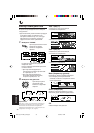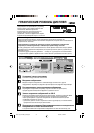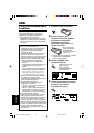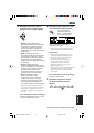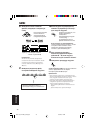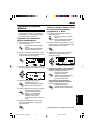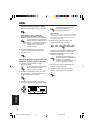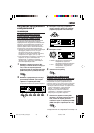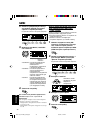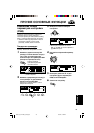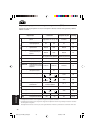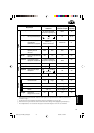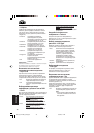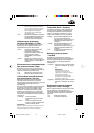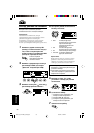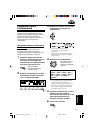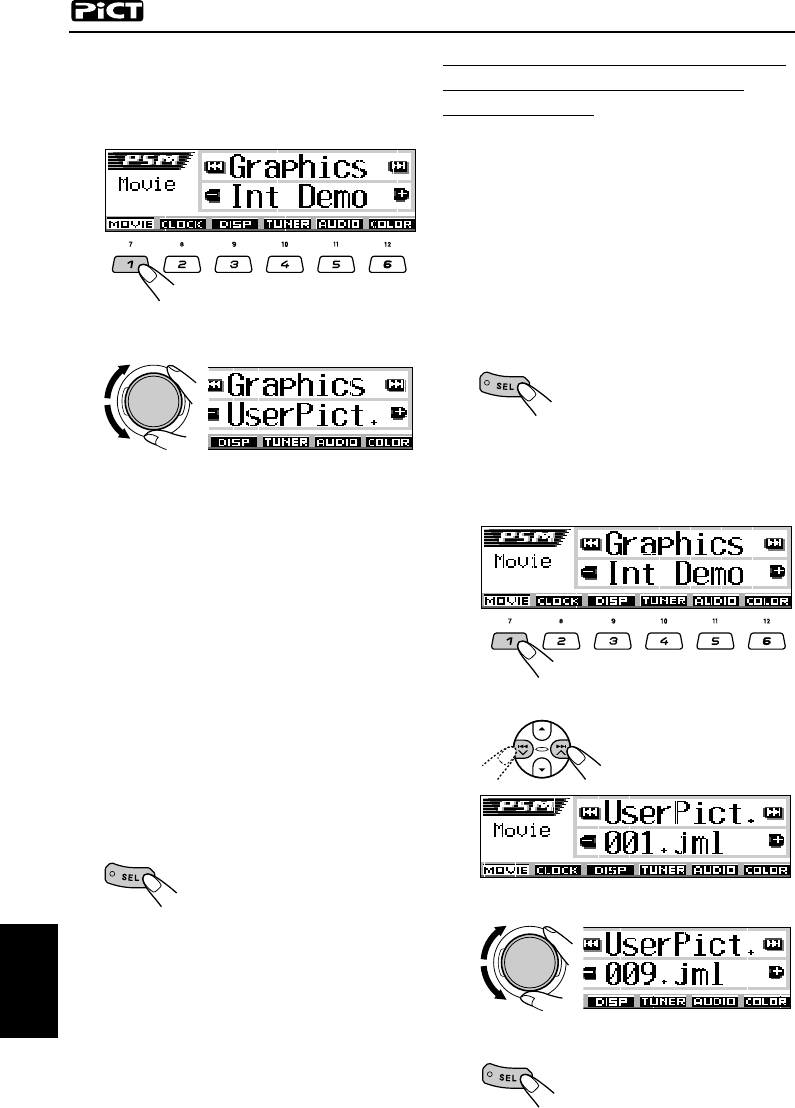
44
РУCCKИЙ
Выбор неподвижной картинки
для графического дисплея
—User Picture
Элемент “UserPict.” нельзя выбрать в качестве
параметра PSM в следующих случаях:
• Если для элемента “Picture” не сохранено ни
одной картинки или
• Элемент “UserPict.” не выбран для
настройки “Graphics” (см. левый столбец).
1
Нажмите и держите кнопку SEL
(выбор) в течение более 2 секунд с
тем, чтобы на экране дисплея
появился один из параметров PSM.
(PSM: Смотрите страницах 46 и 47).
2
Нажмите нумерованную кнопку 1
для выбора “MOVIE” (категории
“фильм” в параметрах PSM).
На дисплее появится настройка “Graphics”.
3
Выберите “UserPict.”
Появляется также
имя файла текущего
выбранного
изображения.
4
Выберите нужный файл.
5
Закончите настройку.
2
Нажмите нумерованную кнопку 1
для выбора “MOVIE” (категории
“фильм” в параметрах PSM).
На дисплее появится настройка “Graphics”.
3
Выберите “UserMovie”, “UserSlide”
или “UserPict.”.
• UserMovie: В качестве графического
экрана активируется
анимационное
изображение, сохраненное
в категории “Movie”.
• UserSlide:
В качестве графического
экрана активируются и
последовательно
отображаются неподвижные
картинки, сохраненные для
элемента “Picture”.
• UserPict.: В качестве графического
экрана активируется одна
из неподвижных картинок,
сохраненных для элемента
“Picture”. Выберите одно из
сохраненных изображений
(см. следующий столбец).
4
Закончите настройку.
Для отмены всех режимов графического
дисплея выберите “Off” в действии
3
.
Примечание:
Для настройки “Graphics” можно также выбрать
“Int Demo”, “All Demo” и “ImageLink”.
– Информацию о настройках “Int Demo” и “All Demo”
см. на стр. 8 и 48.
– Информацию о настройке “ImageLink” см. на стр.
25 и 48.
Пример.: Если выбран
элемент
“UserPict.”
RU37-44_KD-LH401[E_EX]f.p65 18/2/04, 10:27 AM44